
Corriger les évaluations dans Pour l’école
La correction des évaluations et du travail de vos élèves est une composante importante de l’apprentissage. Pour évaluer le travail d’un élève, vous devez d’abord choisir le type de correction que vous souhaitez utiliser, puis sélectionner des valeurs d’évaluation et enfin fournir des commentaires.
Corriger les évaluations
Dans l’app Pour l’école
 , touchez Activité récente, Évaluations ou une classe dans la barre latérale.
, touchez Activité récente, Évaluations ou une classe dans la barre latérale.Touchez l’évaluation contenant le travail que vous souhaitez corriger.
Pour l’école affiche la vue détaillée de l’évaluation, y compris le statut du travail des élèves (Pas commencée, En cours, Prête à être corrigée, Poursuivre la correction, Corrigée, Renvoyée, En retard), le temps qu’ils ont passé sur leur travail et quand ils l’ont rendu.
Trouvez un élève qui a rendu son travail, puis touchez Prête à être corrigée.
Choisissez un type d’évaluation : Achèvement, Système de lettres, Système numérique, Système de points, Échelle, Personnalisé.
Corrigez le travail de l’élève, utilisez les outils d’annotation pour ajouter des commentaires, puis touchez la valeur d’évaluation ou la note que vous souhaitez attribuer au travail de l’élève.
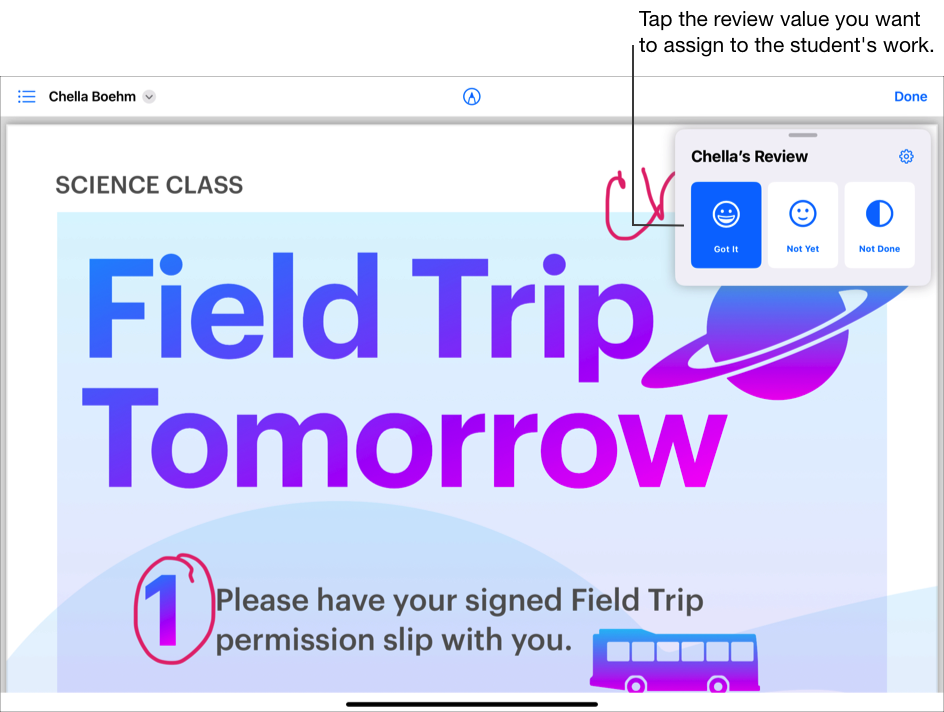
Effectuez l’une des actions suivantes :
Si vous avez terminé la correction, touchez OK.
Pour corriger l’élève suivant, touchez le nom de l’élève dans la fiche de correction ou touchez
 dans l’angle supérieur gauche et sélectionnez un élève.
dans l’angle supérieur gauche et sélectionnez un élève.